腾讯QQ安装教程步骤
来源:网络收集 点击: 时间:2024-08-09【导读】:
本教程演示常用的聊天软件QQ的安装教程步骤工具/原料moreQQ v9.1.6.25827方法/步骤1/15分步阅读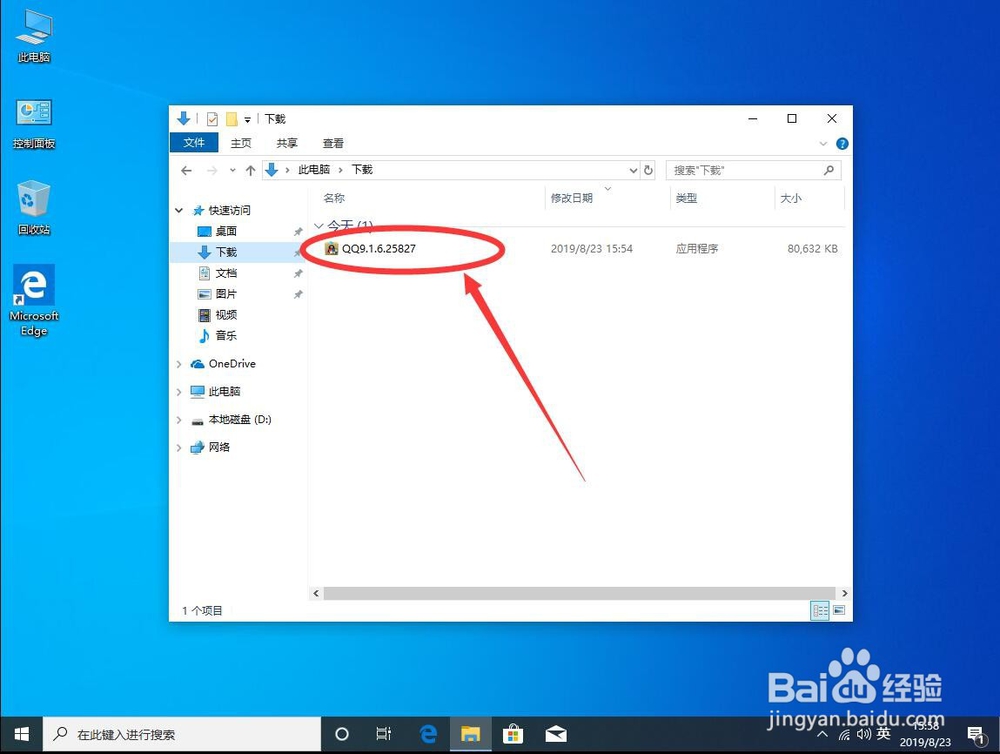 2/15
2/15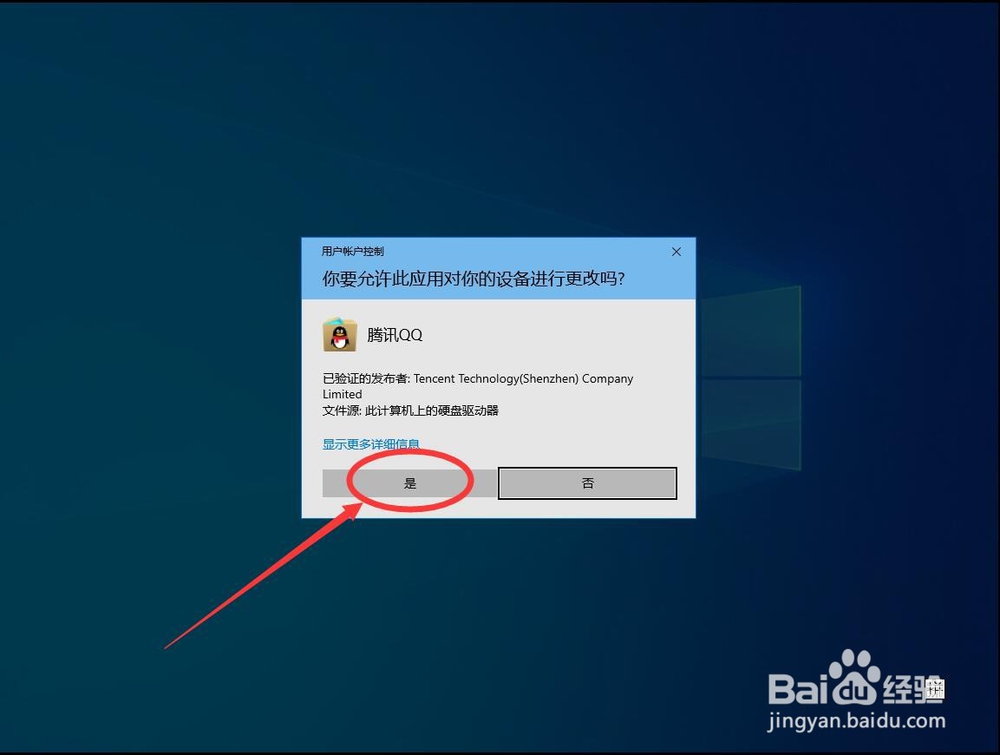 3/15
3/15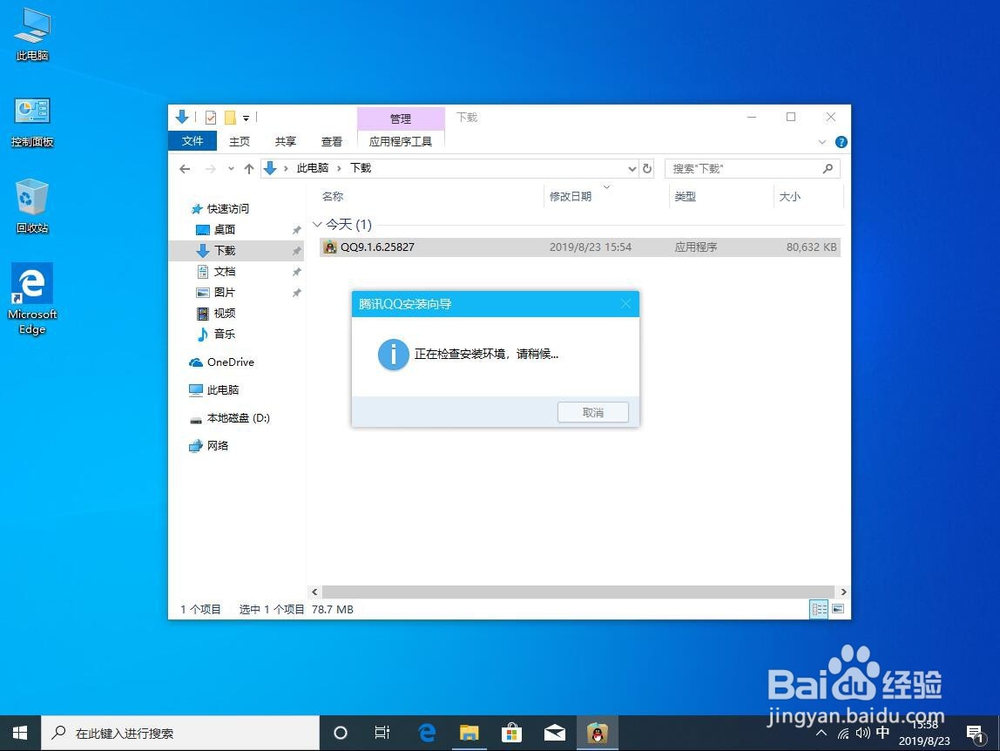 4/15
4/15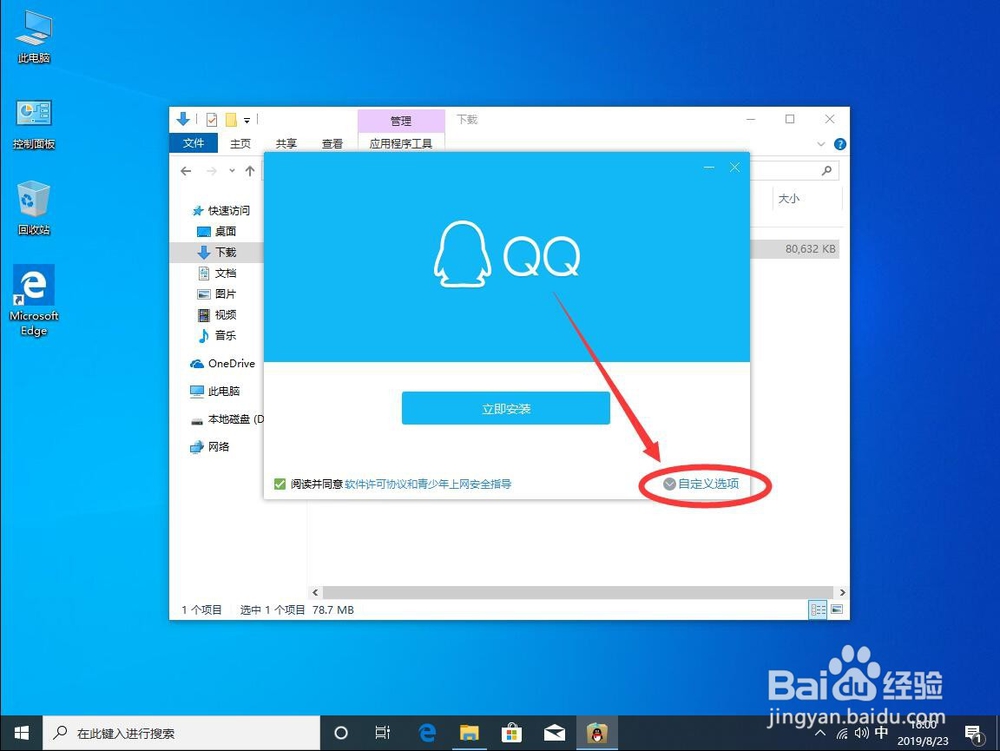 5/15
5/15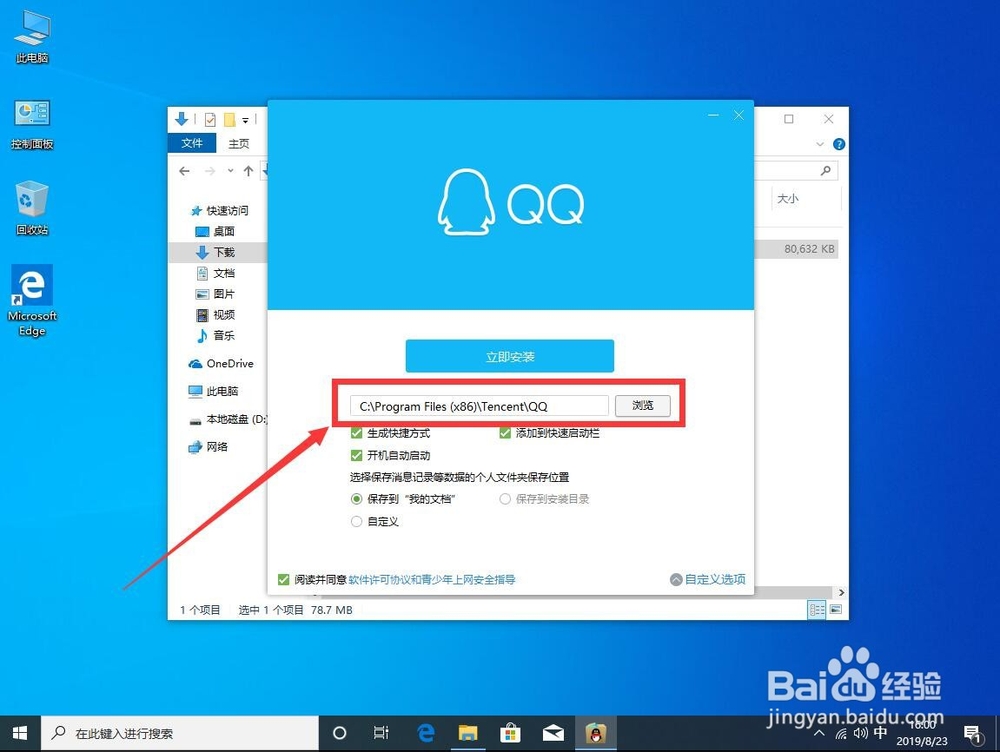 6/15
6/15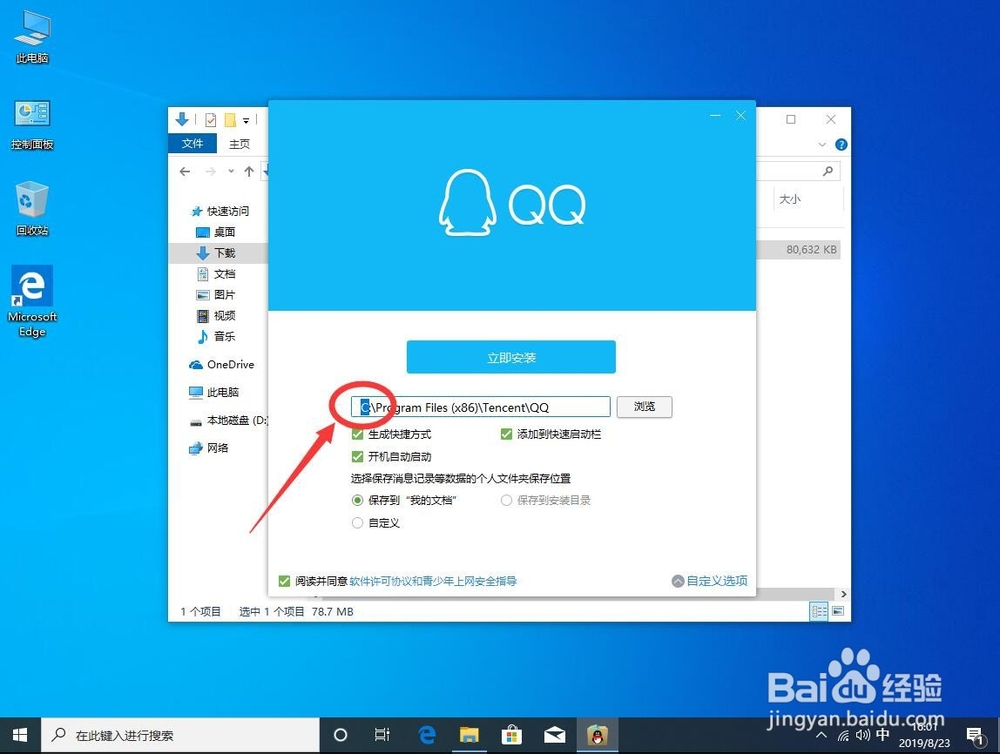 7/15
7/15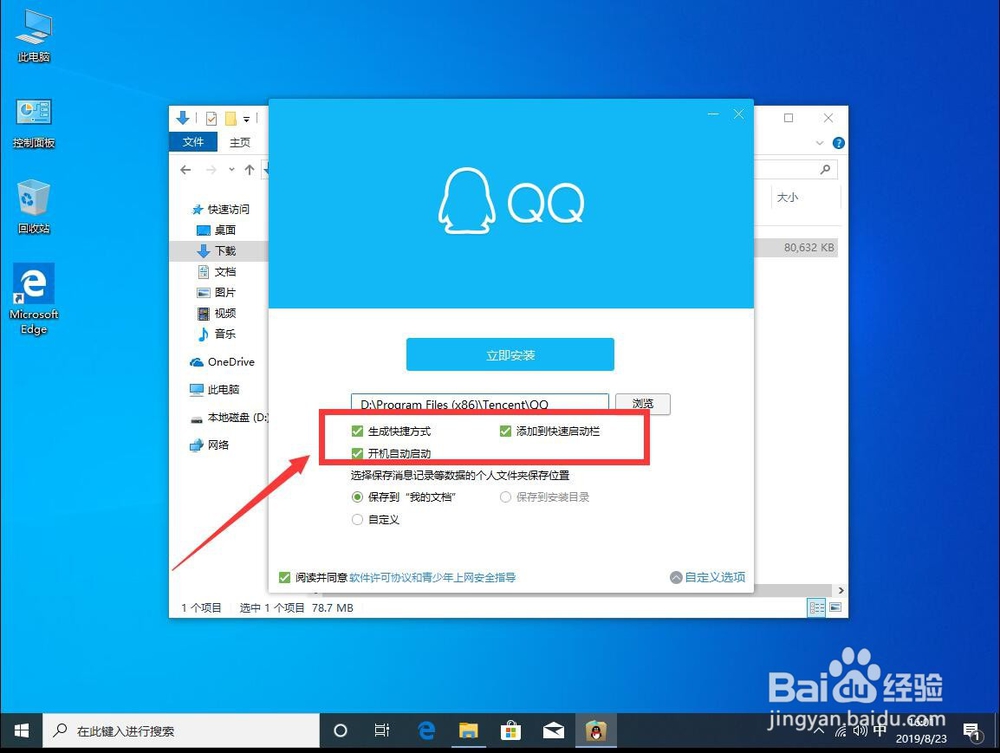 8/15
8/15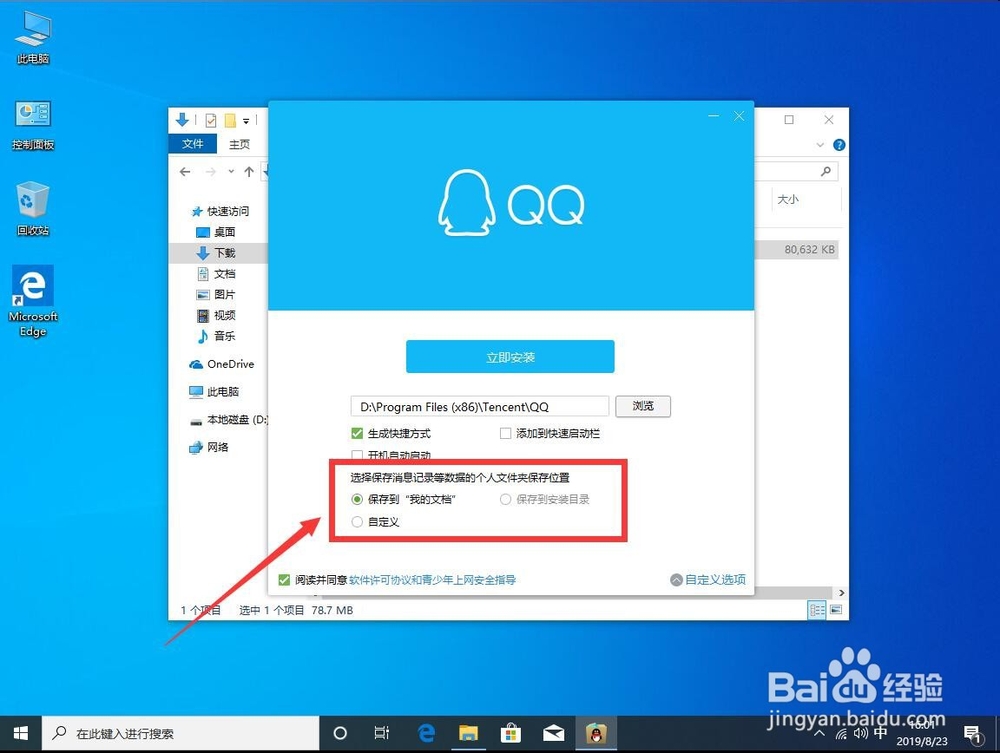 9/15
9/15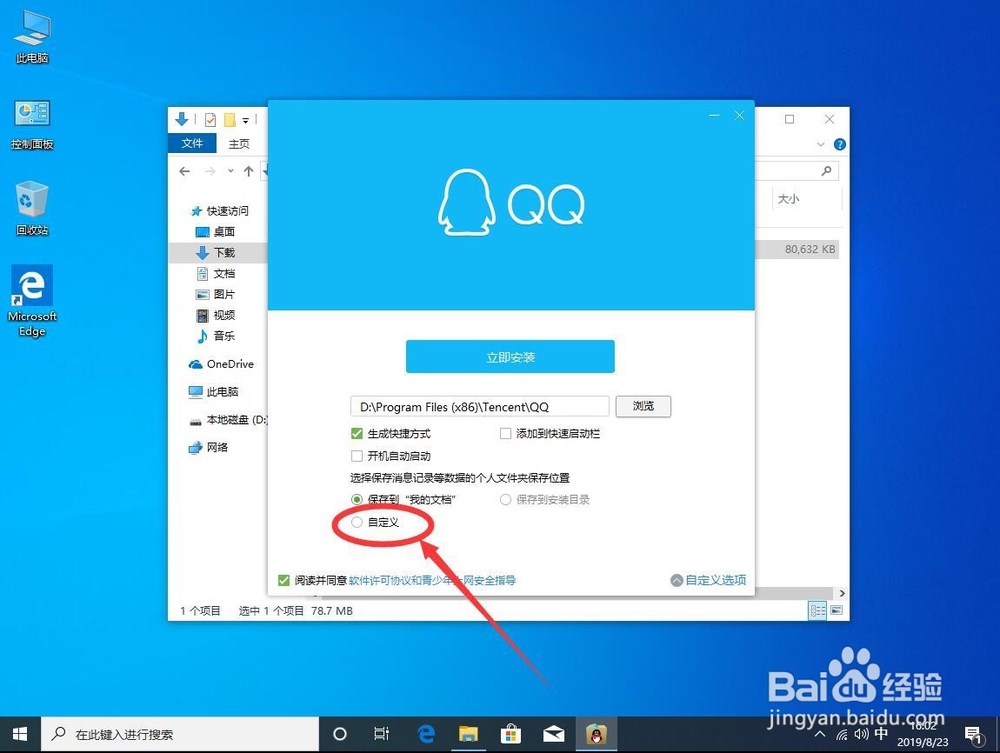 10/15
10/15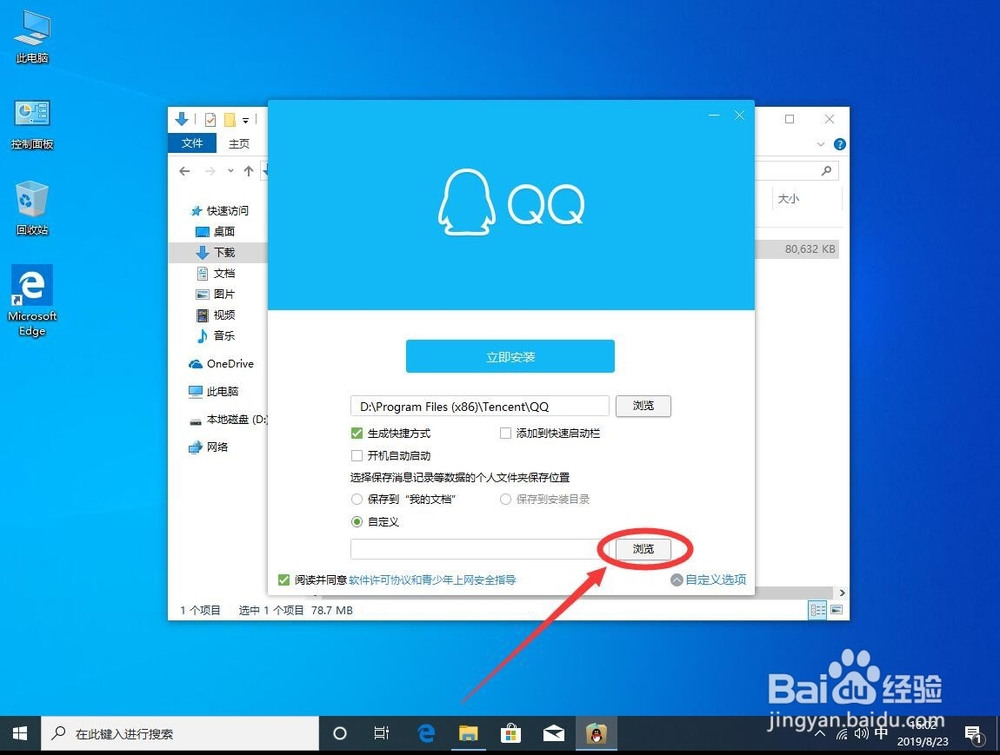 11/15
11/15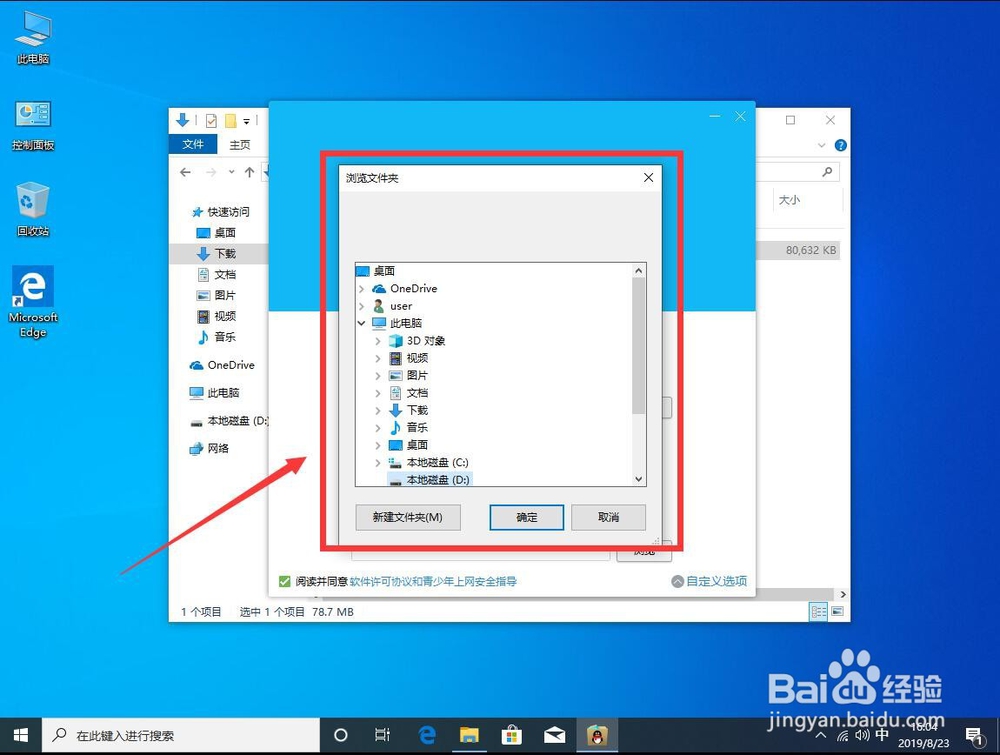 12/15
12/15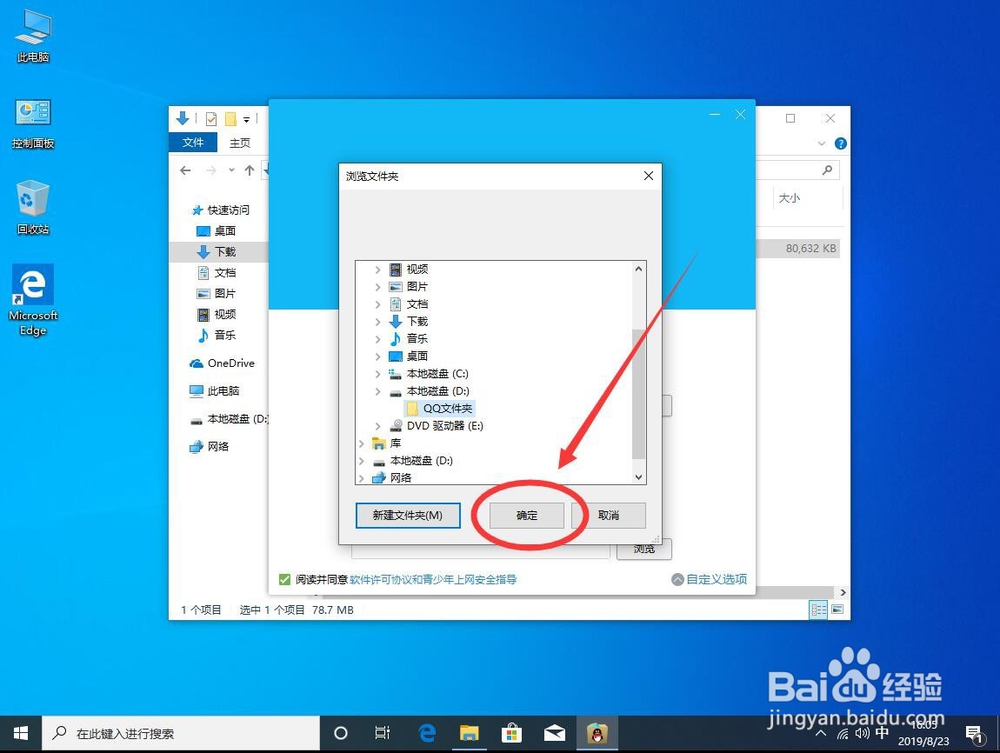 13/15
13/15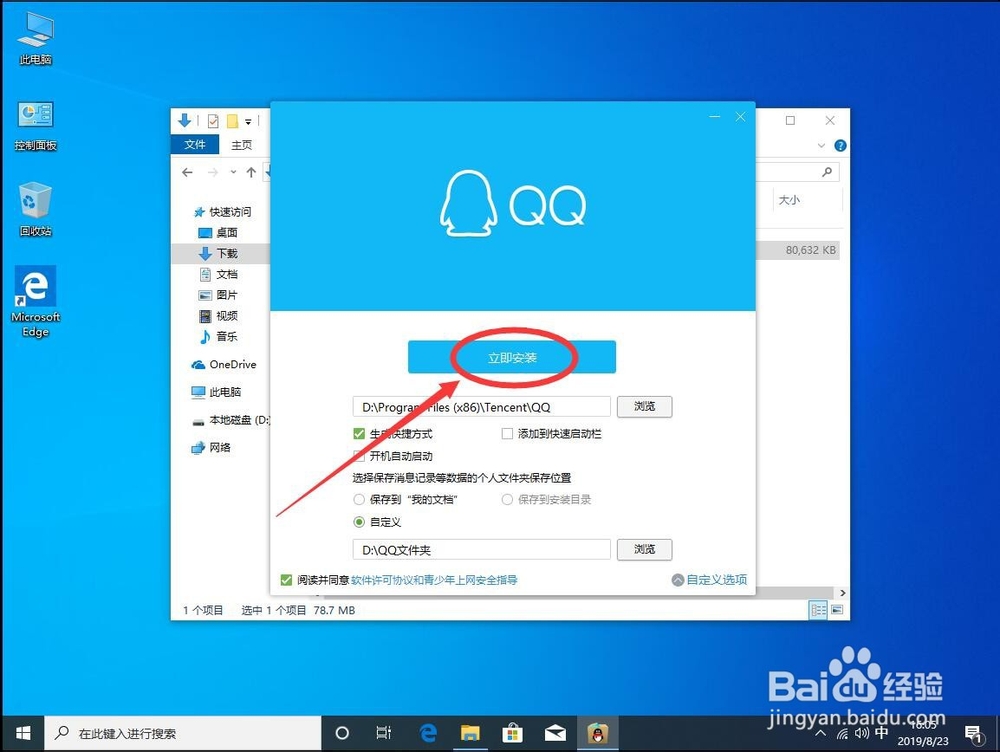 14/15
14/15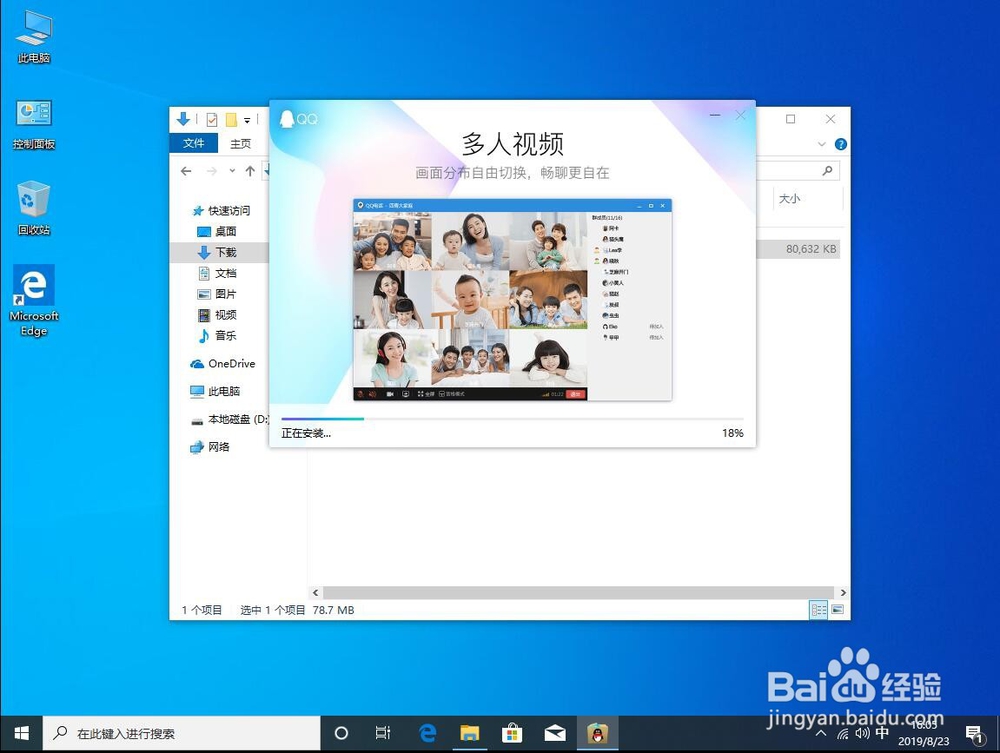 15/15
15/15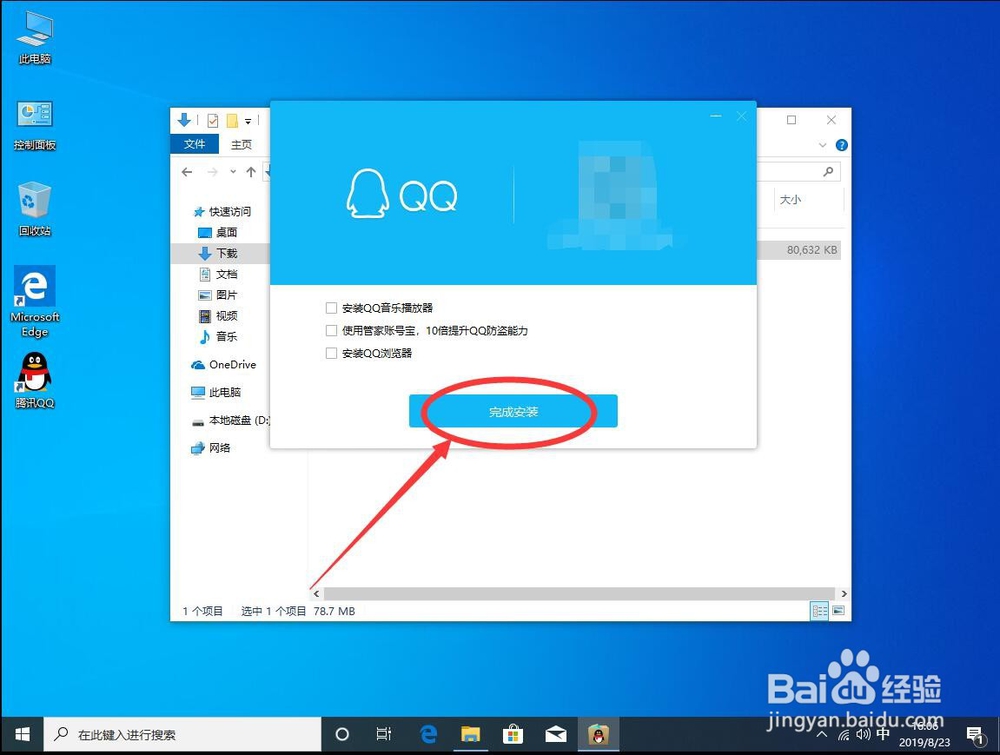 QQ安装教程安装步骤
QQ安装教程安装步骤
首先双击打开已经下载好的QQ安装文件
安装文件可以直接到QQ官网下载
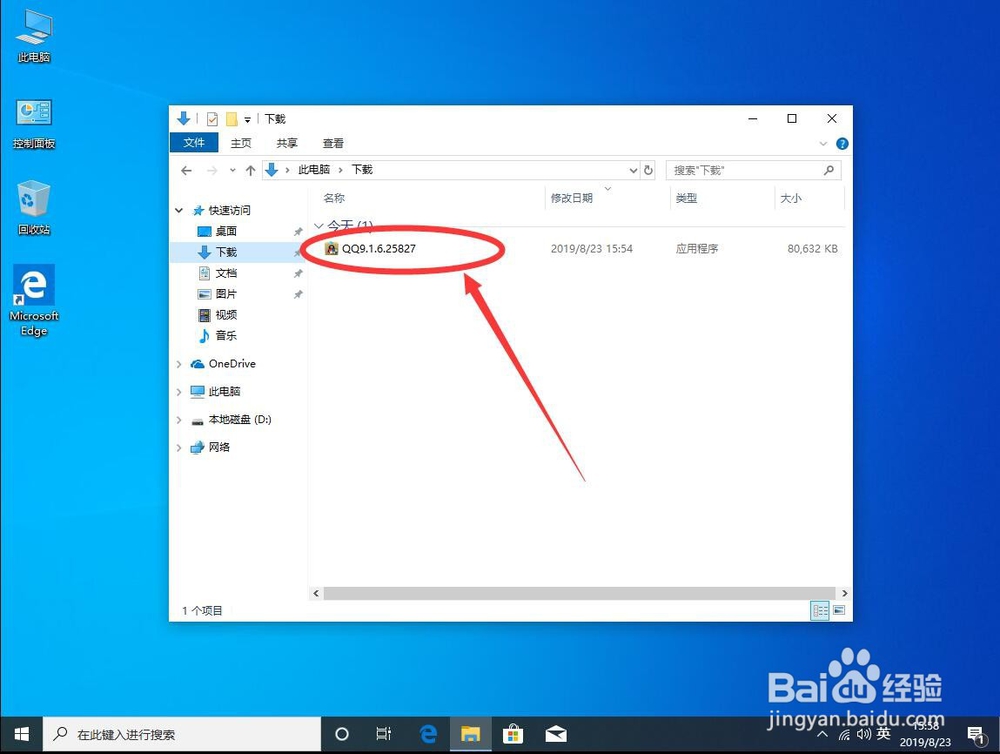 2/15
2/15弹出提示是否要安装,点击“是”
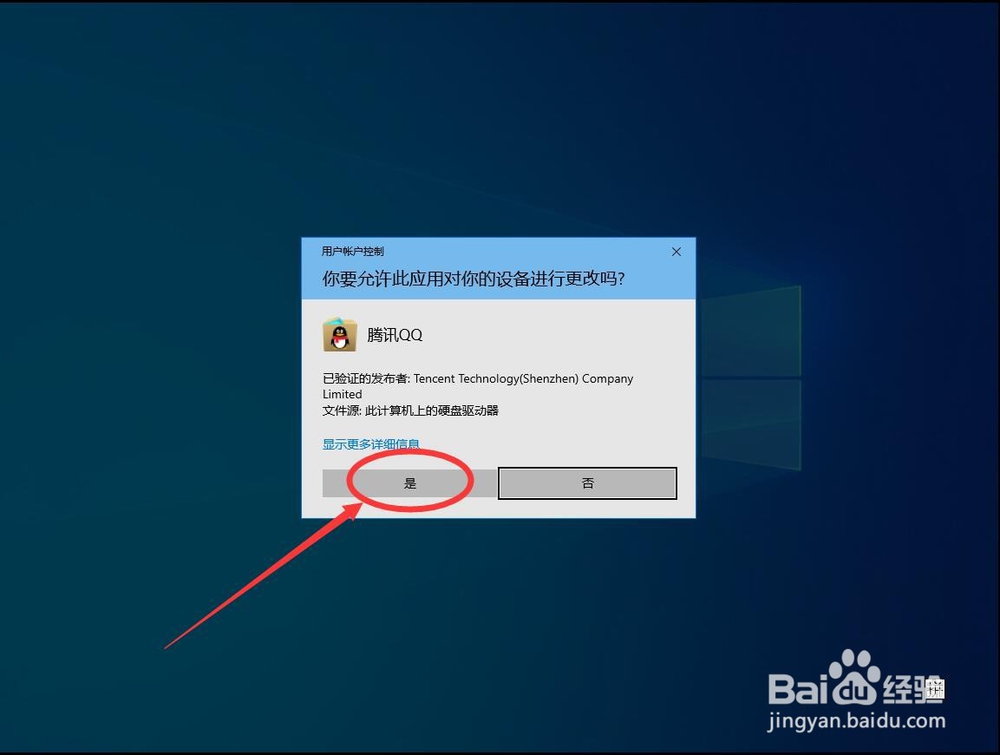 3/15
3/15等待软件检测安装环境
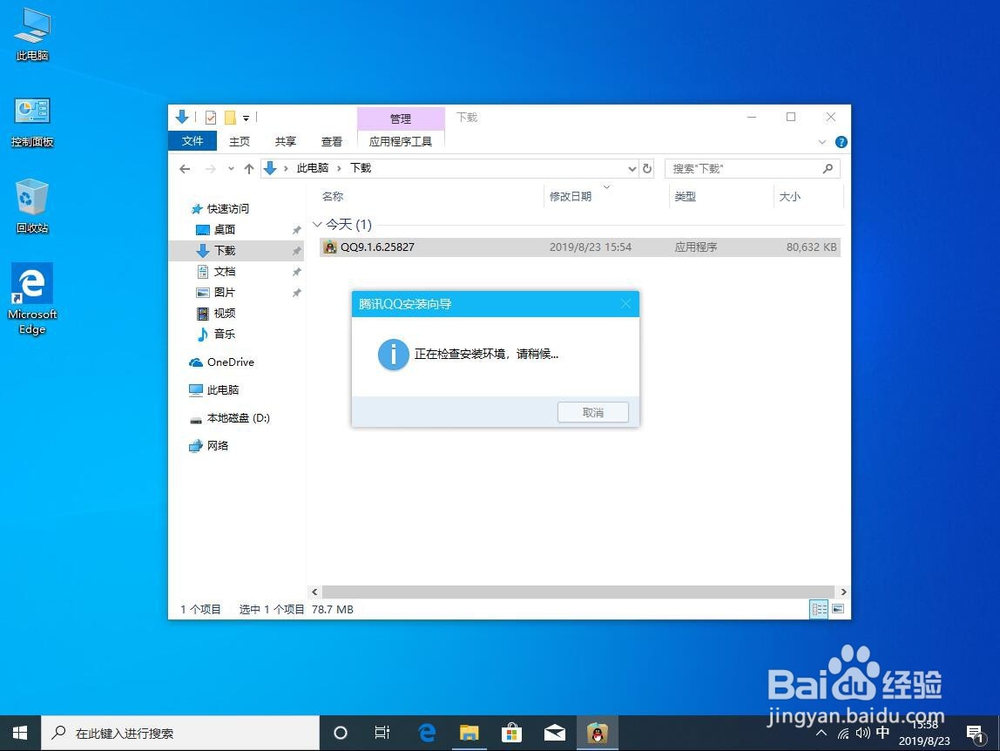 4/15
4/15打开安装界面后,先不要着急点安装,点击右下角的“自定义选项”
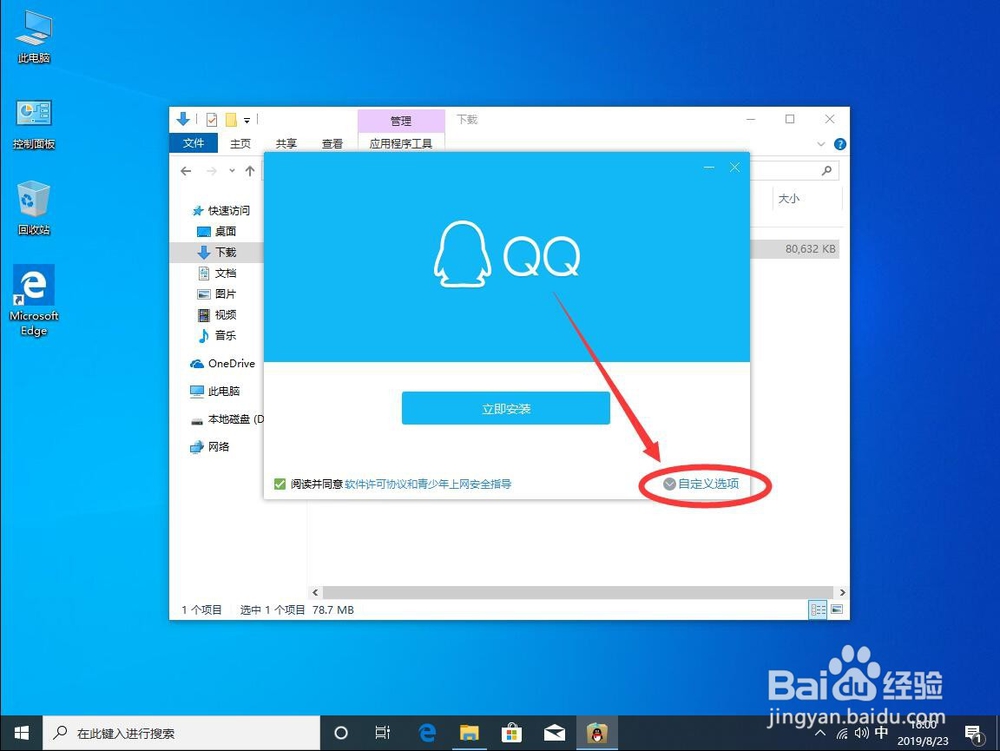 5/15
5/15首先选择安装路径,默认安装路径在C盘
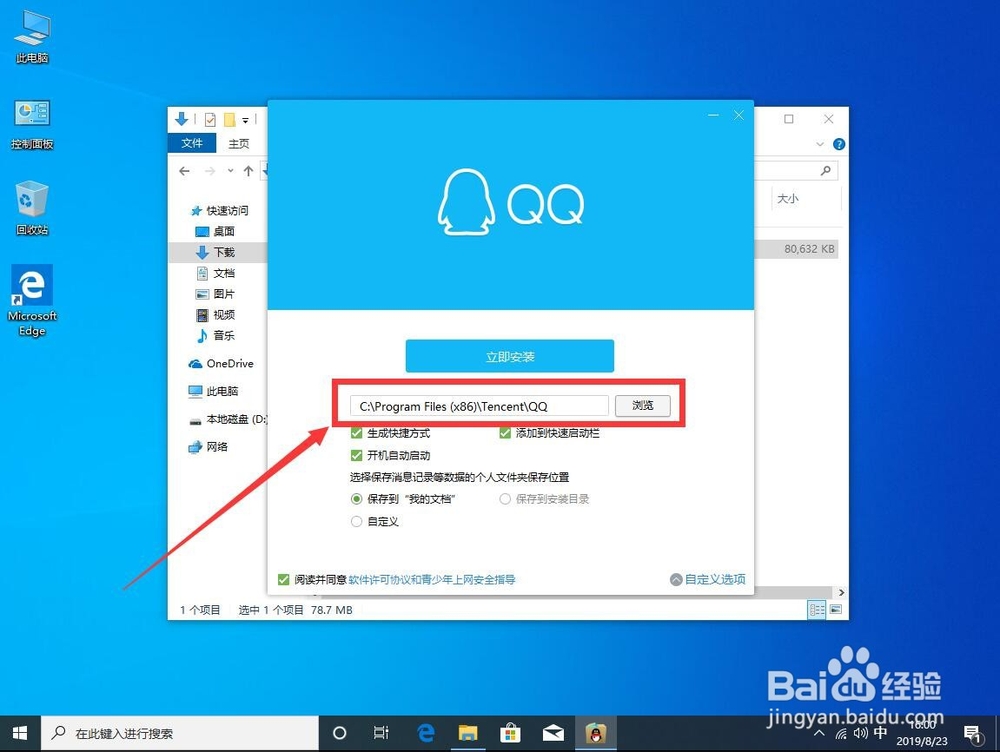 6/15
6/15如果想安装到其他盘,只需要将安装路径前面的C改成其他盘的盘符即可,不要改变后面的安装路径
例如:这里演示安装到D盘,那就把C改成D就可以了,后面的路径不要改变
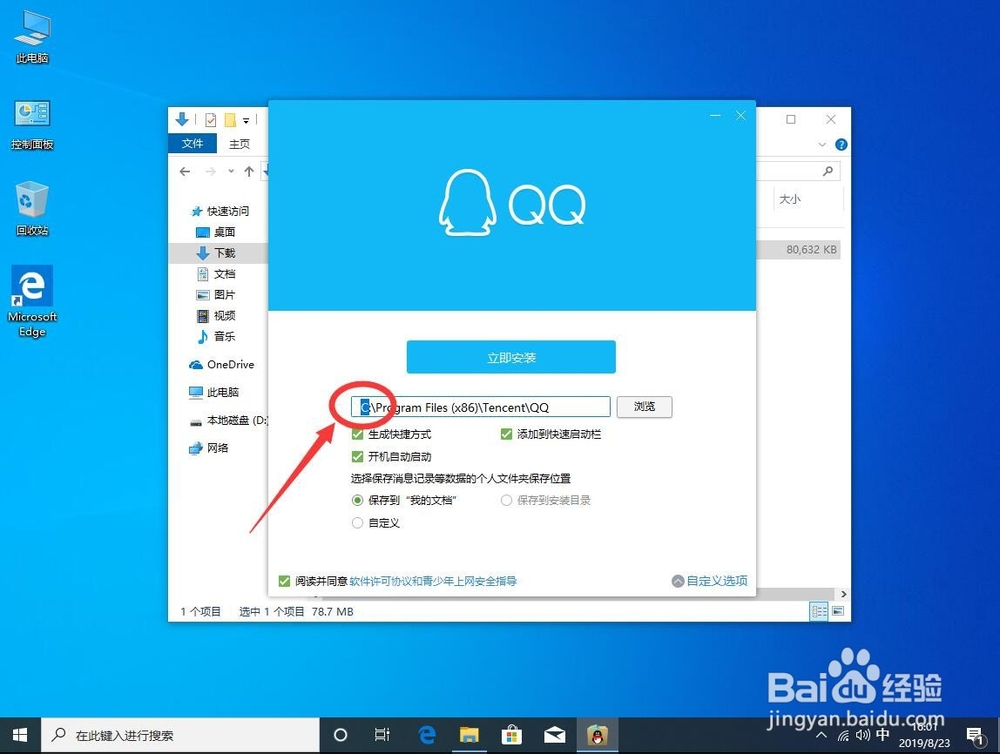 7/15
7/15然后勾选安装选项,一般可以取消“开机自启动”以免影响开机速度
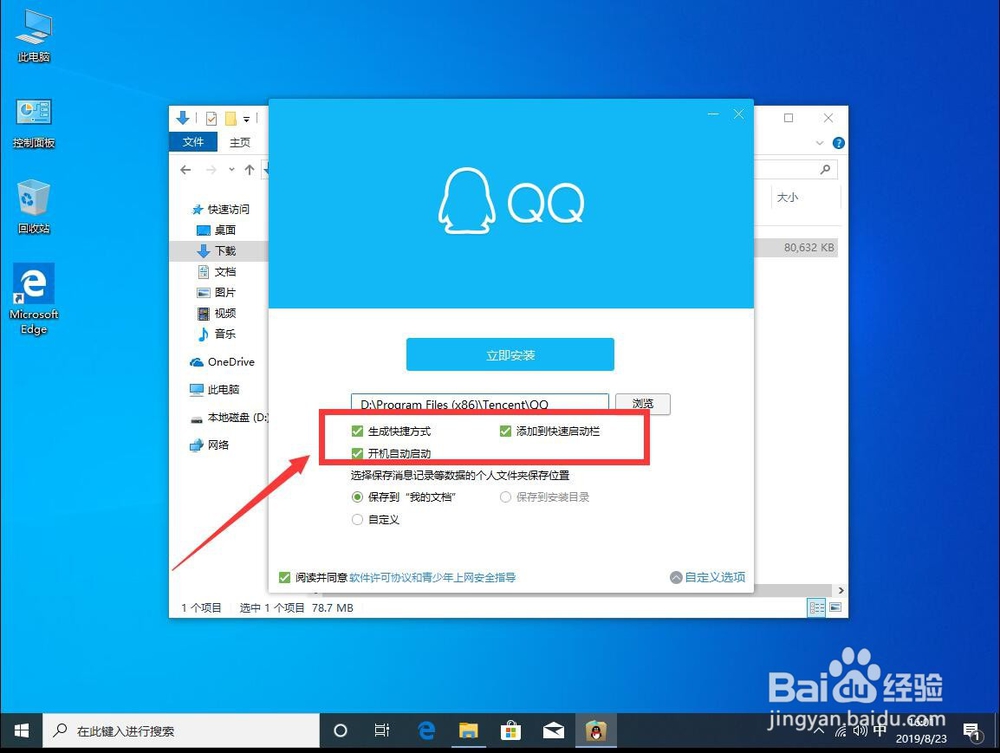 8/15
8/15然后选择个人数据保存的文件夹,这个是保存QQ聊天记录,接收图片,视频,文件等的文件夹,会随着使用占用空间比较大
默认设置在C盘,建议换到其他盘里面
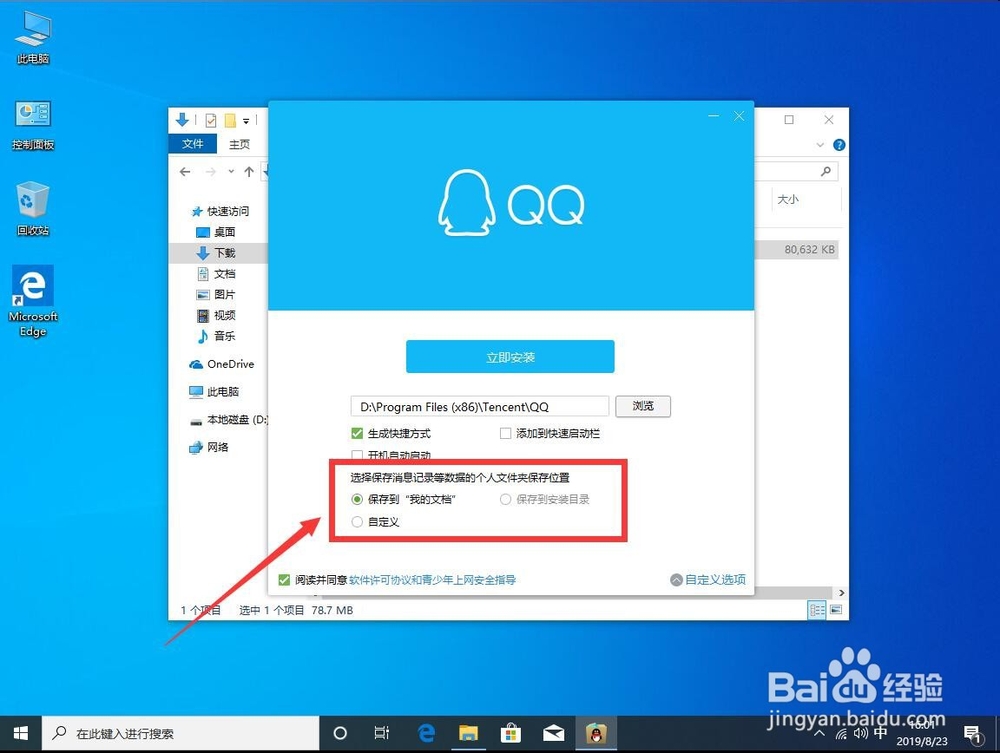 9/15
9/15点击勾选下面的“自定义”
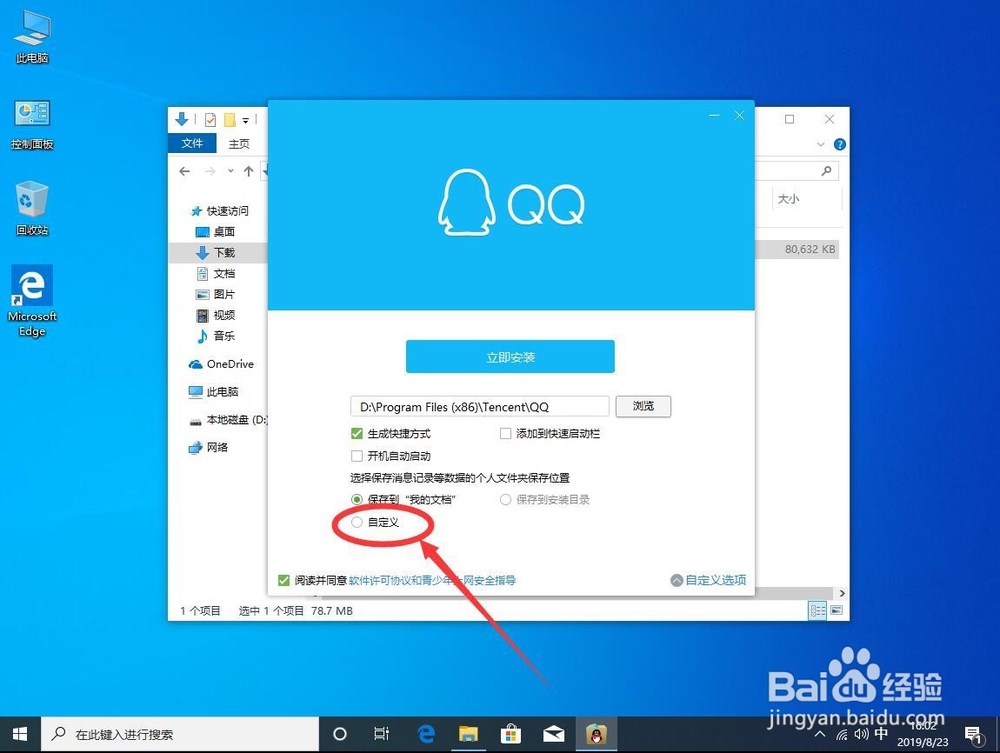 10/15
10/15然后点击自定义下面的“浏览”
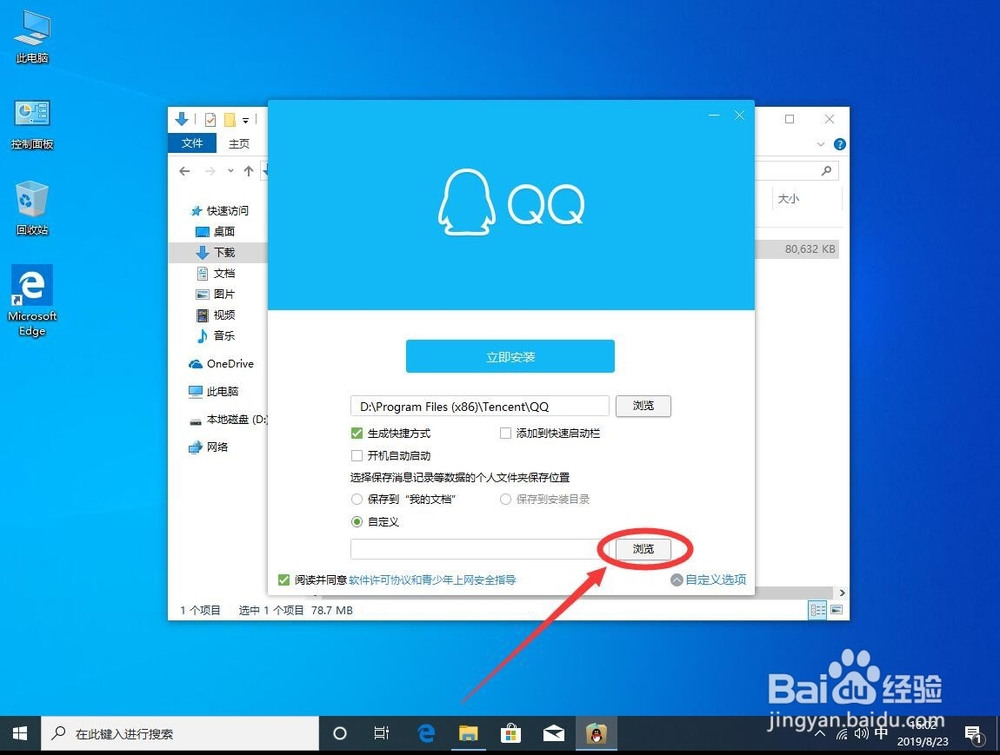 11/15
11/15在打开的浏览文件夹对话框中,找到想要设置的保存的位置
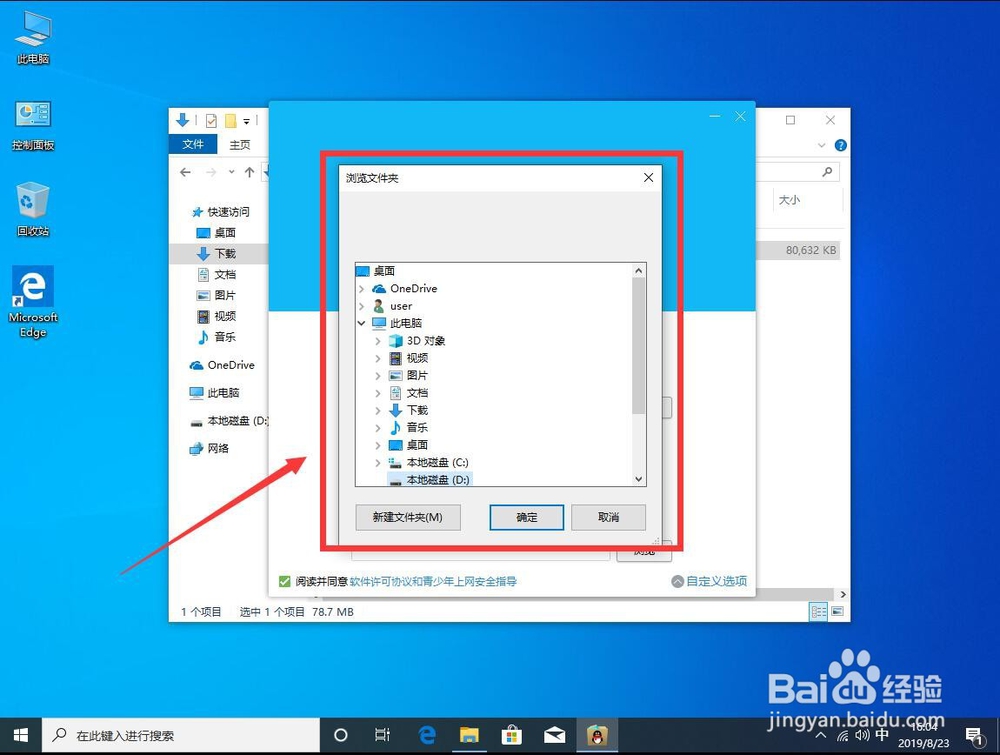 12/15
12/15选择好了要保存的文件夹后,点击下面的“确定”
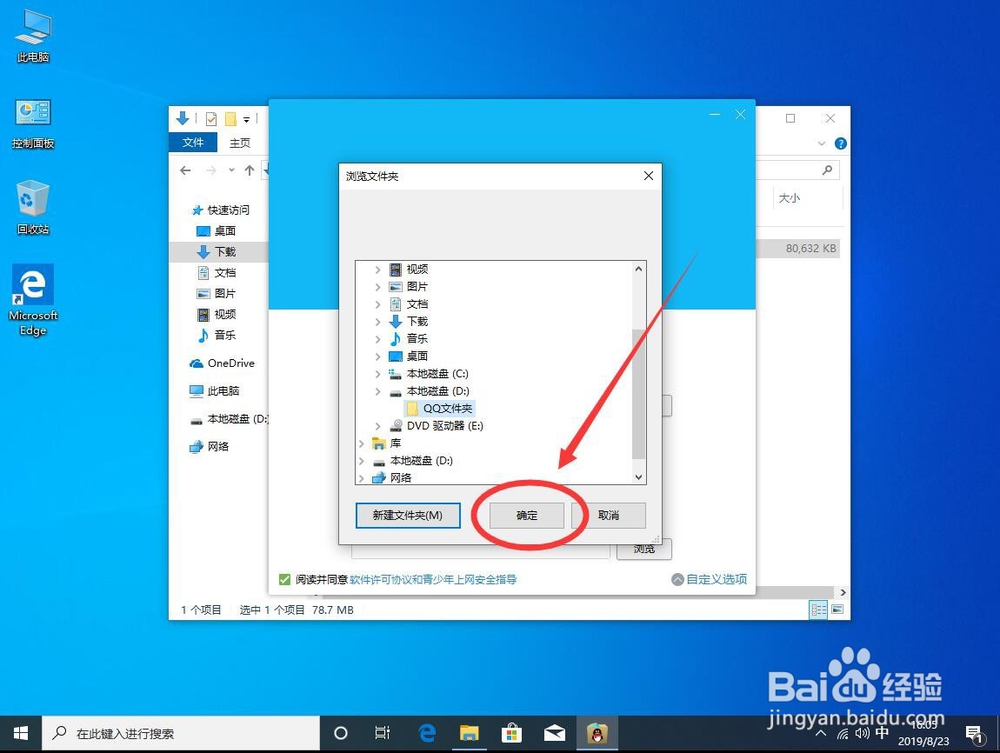 13/15
13/15都设置完成后,点击“立即安装”
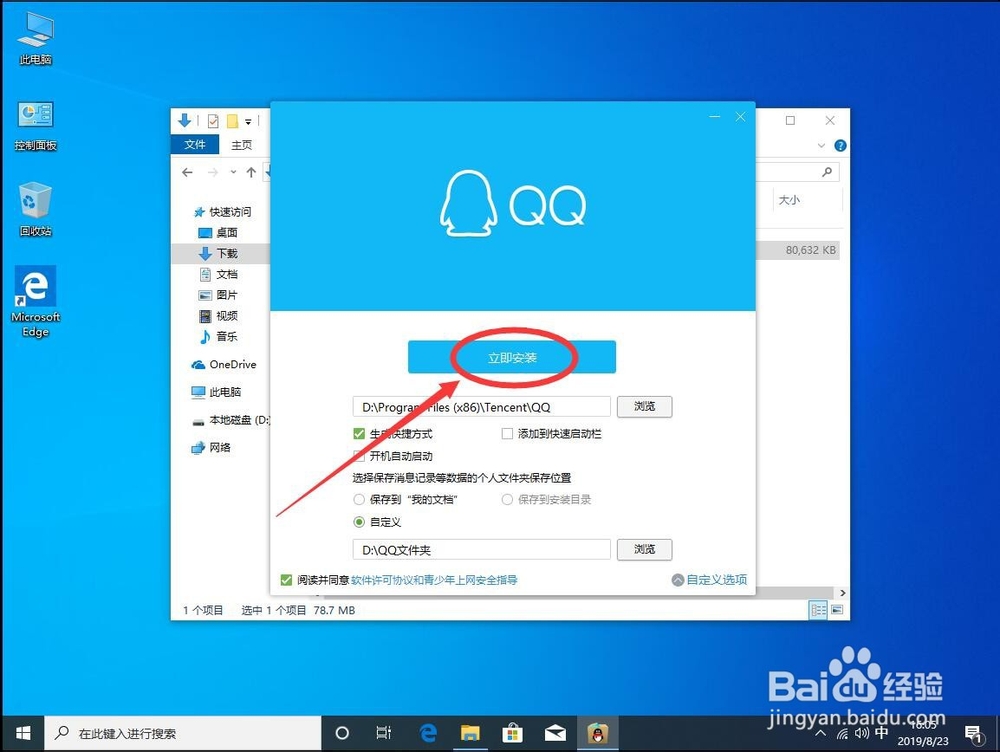 14/15
14/15等待软件开始安装
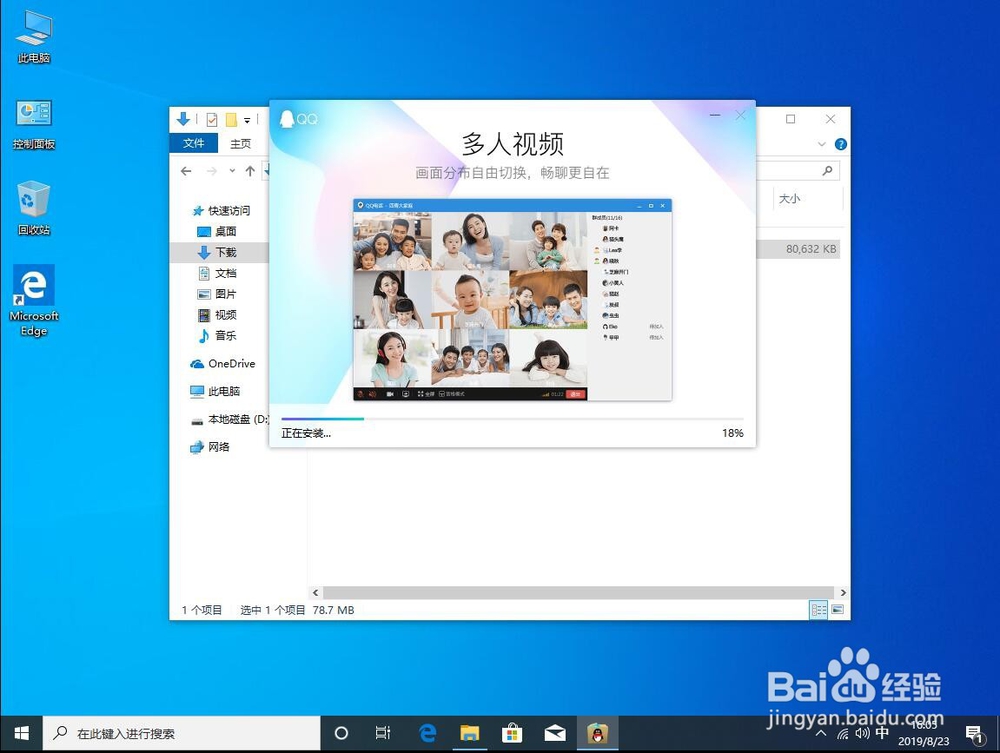 15/15
15/15安装完成后,点击“安装完成”,这样QQ就安装完成,可以使用了
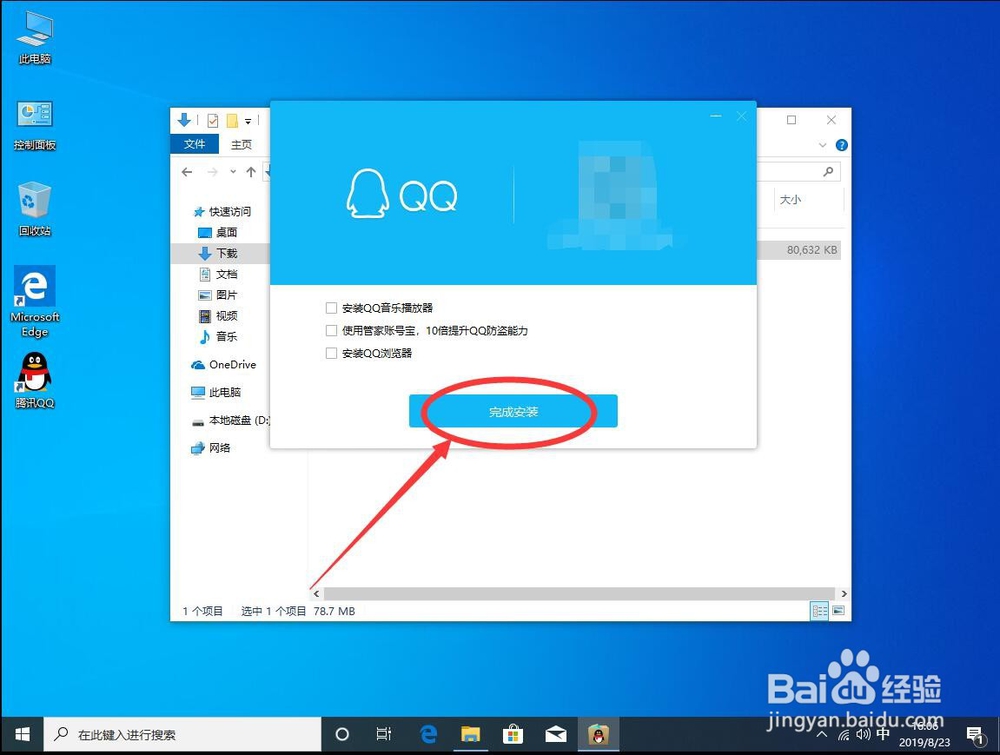 QQ安装教程安装步骤
QQ安装教程安装步骤 版权声明:
1、本文系转载,版权归原作者所有,旨在传递信息,不代表看本站的观点和立场。
2、本站仅提供信息发布平台,不承担相关法律责任。
3、若侵犯您的版权或隐私,请联系本站管理员删除。
4、文章链接:http://www.1haoku.cn/art_1093118.html
上一篇:汽车驾驶模式的驾驶步骤
下一篇:卤煮鸡爪的做法
 订阅
订阅